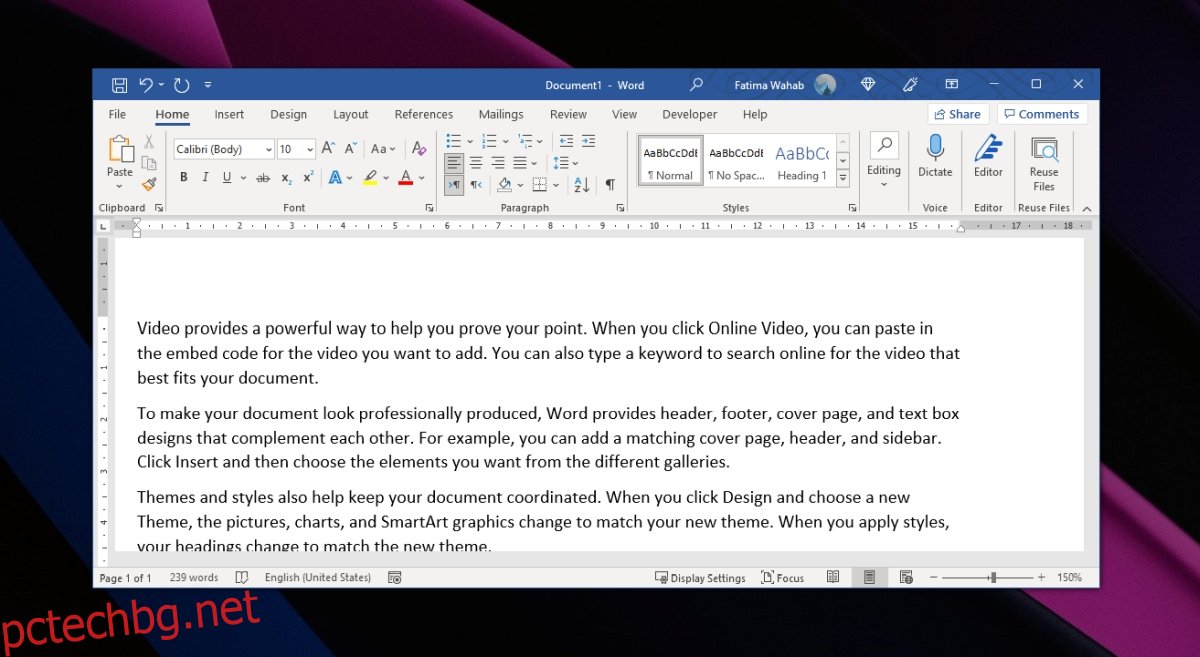Когато създавате документ от всякакъв тип, можете да започнете с контур. Това е добър начин да си дадете обща представа за това, което ще напишете и кои области трябва да покриете. Той също така поддържа различни части от документа свързани и в правилен поток. Често пъти заглавията са достатъчни, но можете да добавите текст за място, за да получите представа колко дълъг ще бъде документът, и да го форматирате съответно.
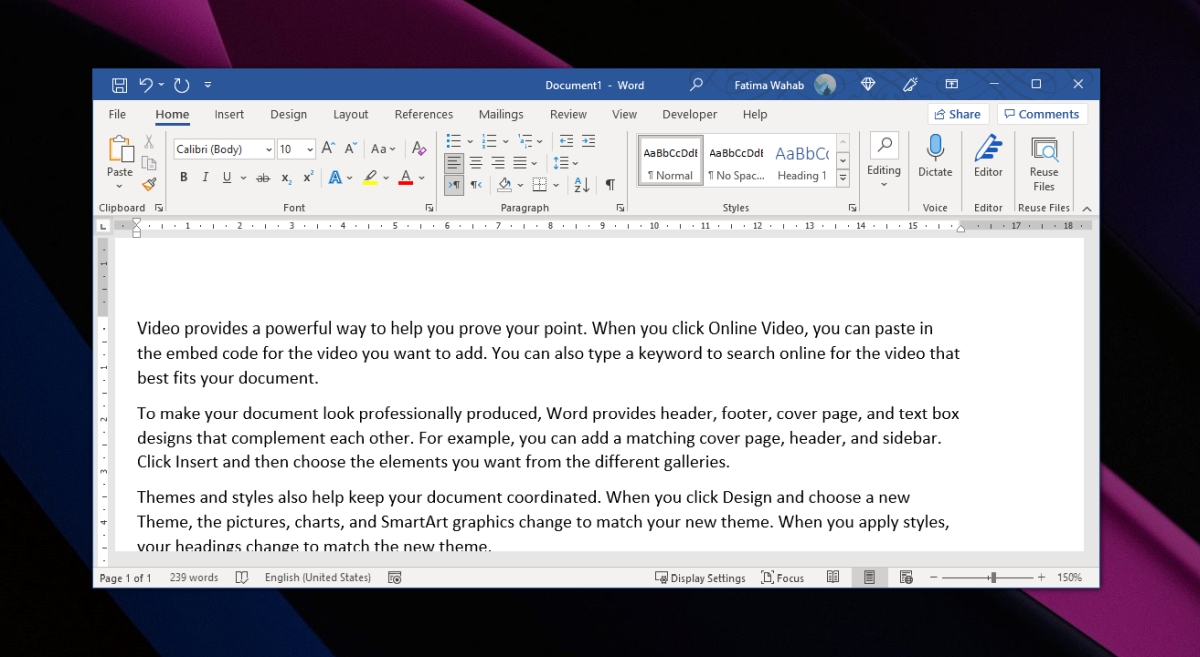
Съдържание
Генерирайте произволен текст в Word
Няма недостиг на произволни текстови генератори онлайн. Можете да търсите генератор на произволен текст или генератор на lorem ipsum и ще намерите това, което търсите. По-сложните видове генератори ще ви позволят да изберете дължината на думата и колко абзаца са ви необходими.
Ако използвате Microsoft Word и не искате да се занимавате с онлайн приложения, можете да генерирате произволен текст в приложението. Има вграден инструмент за работа. Генераторът на текст работи само в Microsoft Word за Windows. Функцията не е налична в macOS.
Как да генерирате произволен текст в Microsoft Word
Можете да изберете колко дълъг е генерираният текст, като можете да изберете броя на абзаците и броя на изреченията, които ще съставят всеки абзац.
Щракнете вътре в документа, където искате да добавите произволен текст.
Въведете =rand() и докоснете клавиша Enter.
Ще бъде генериран произволен текст.
За да квалифицирате текста, т.е. да посочите броя на абзаците и изреченията, използвайте този формат;
=rand(number of paragraphs, number of sentences in each paragraph)
Пример
=rand(3,4)
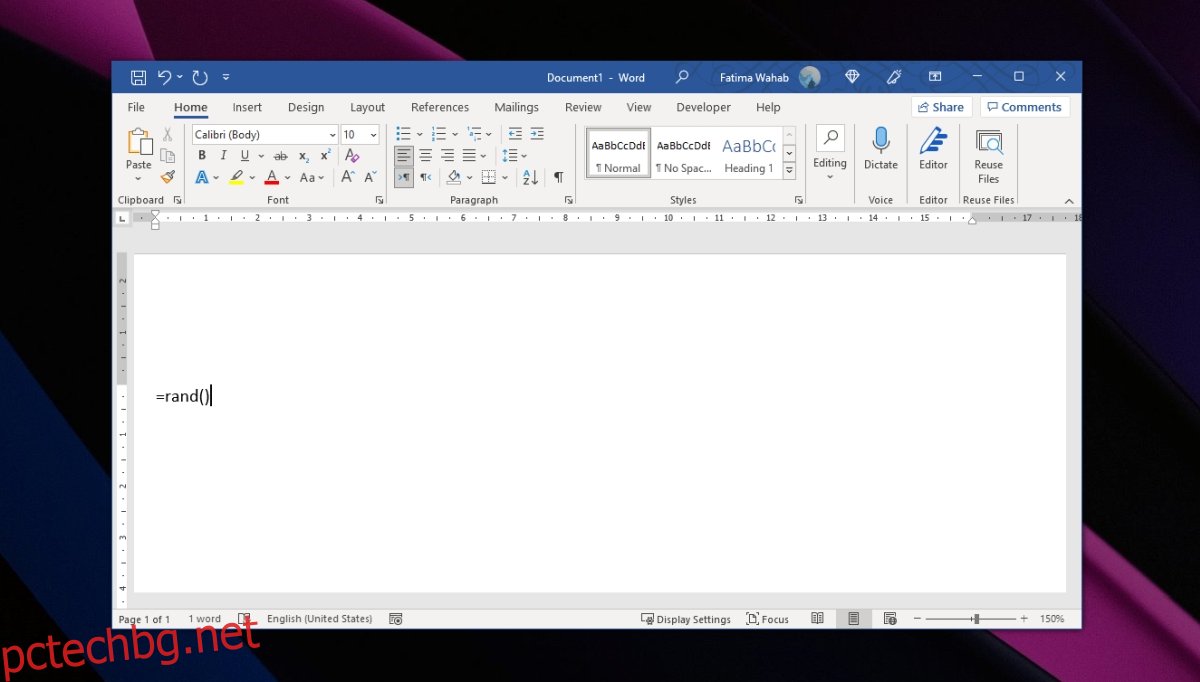
Генератор на Lorem Ipsum в Microsoft Word
Ако искате да добавите текст на Lorem Ipsum в Microsoft Word, текстовият генератор може да вземе и това.
Отворете документ на Microsoft Word.
Щракнете върху мястото, където искате да вмъкнете текст.
Въведете =lorem() и докоснете клавиша Enter.
Можете да модифицирате текста по същия начин, както можете с произволния текст, т.е
=lorem(number of paragraphs, number of sentences in each paragraph)
Пример
=lorem(2.4)
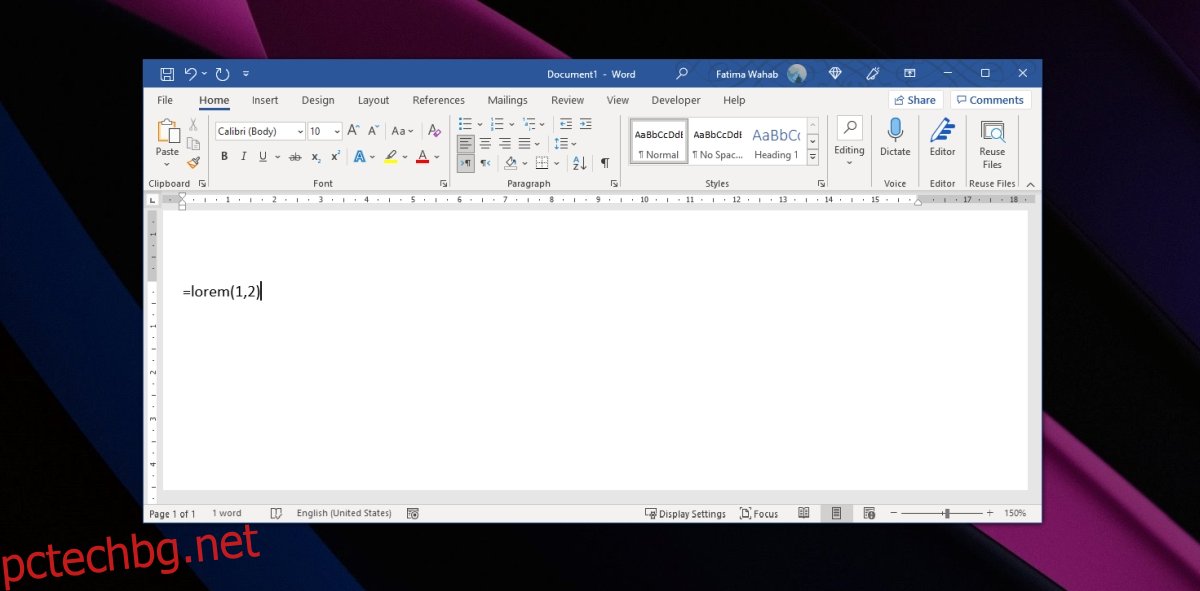
Генератор на Pangram в Microsoft Word
Панграма е английско изречение, което съдържа всяка една буква на английския език. Ако се опитвате да подобрите почерка си, е добро изречение да практикувате писане отново и отново. Съвременната употреба на Pangram включва визуализации на шрифтове. Можете да използвате панграма, за да видите как изглежда всяка една буква в шрифта. За да генерирате панграма в Microsoft Word, следвайте тези стъпки.
Отворете документ на Microsoft Word.
Щракнете върху мястото, където искате да вмъкнете текст.
Въведете =rand.old() и докоснете клавиша enter.
Да посочите броя на абзаците и изреченията;
=rand.old(number of paragraphs, number of sentences in each paragraph) =rand.old(3,4)
Заключение
Произволният текст или текстът за запълване е чудесен начин да форматирате документ, преди да сте го написали. Ако създавате шаблон, произволният текст може да се използва, за да покаже на другите къде ще бъде въведен текст и как ще изглежда.